来源:小编 更新:2025-01-11 11:15:18
用手机看
你是不是也和我一样,对电脑上运行安卓系统充满了好奇?想象在电脑上玩王者荣耀、刷抖音,那感觉简直不要太爽!别急,今天就来手把手教你如何在笔记本上模拟安卓系统,让你的电脑瞬间变身大号手机!
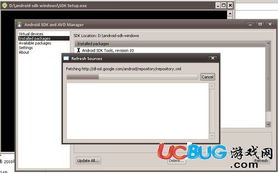
安卓模拟器,顾名思义,就是模拟安卓系统的软件。它能在你的电脑上运行安卓应用,让你享受到和手机一样的体验。市面上有很多安卓模拟器,比如逍遥模拟器、BlueStacks、LDPlayer等,各有各的特色。今天我们就以逍遥模拟器为例,来教你怎么在笔记本上安装安卓系统。
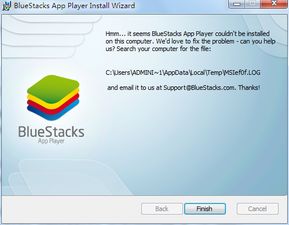
1. 官网下载:首先,打开你的浏览器,搜索“逍遥安卓”官网,进入官网后点击“立即安装”。
2. 选择版本:在下载弹窗中,选择个人版,然后设置保存路径到电脑桌面。
3. 下载安装:点击“本地下载”,下载完成后,在桌面右键打开逍遥安卓安装包。
4. 自定义安装:在安装界面中,点击右侧的自定义,把安装路径保存在D盘中(除了C盘,其他分区都可以),然后点击“立即安装”。
5. 开始使用:安装完成后,点击“开始使用”,如果电脑提示性能警告,记得开启系统CPU虚拟化特性哦。

逍遥模拟器不仅安装简单,而且功能强大。以下是一些它的亮点:
1. 性能优越:逍遥模拟器运行流畅,几乎不会出现卡顿现象,让你在电脑上畅玩各种游戏。
2. 兼容性强:逍遥模拟器兼容各种安卓应用,无论是热门游戏还是日常应用,都能轻松运行。
3. 操作便捷:逍遥模拟器支持键盘操控,方便触屏游戏使用,还能实现摇一摇、截取屏幕等功能。
4. 多开功能:逍遥模拟器支持多开功能,你可以同时运行多个安卓应用,比如同时玩几款游戏,或者同时刷几个抖音视频。
1. 开启CPU虚拟化:为了确保逍遥模拟器运行流畅,建议在电脑BIOS中开启CPU虚拟化功能。
2. 优化系统设置:在逍遥模拟器中,你可以根据自己的需求调整系统设置,比如分辨率、内存等。
3. 安装游戏助手:为了方便管理游戏和应用,建议安装游戏助手,可以一键安装、卸载、管理游戏。
通过安装逍遥模拟器,你的笔记本瞬间变身大号手机,让你在电脑上也能享受到安卓系统的乐趣。无论是玩游戏、刷抖音,还是办公学习,逍遥模拟器都能满足你的需求。快来试试吧,让你的电脑焕发新生!